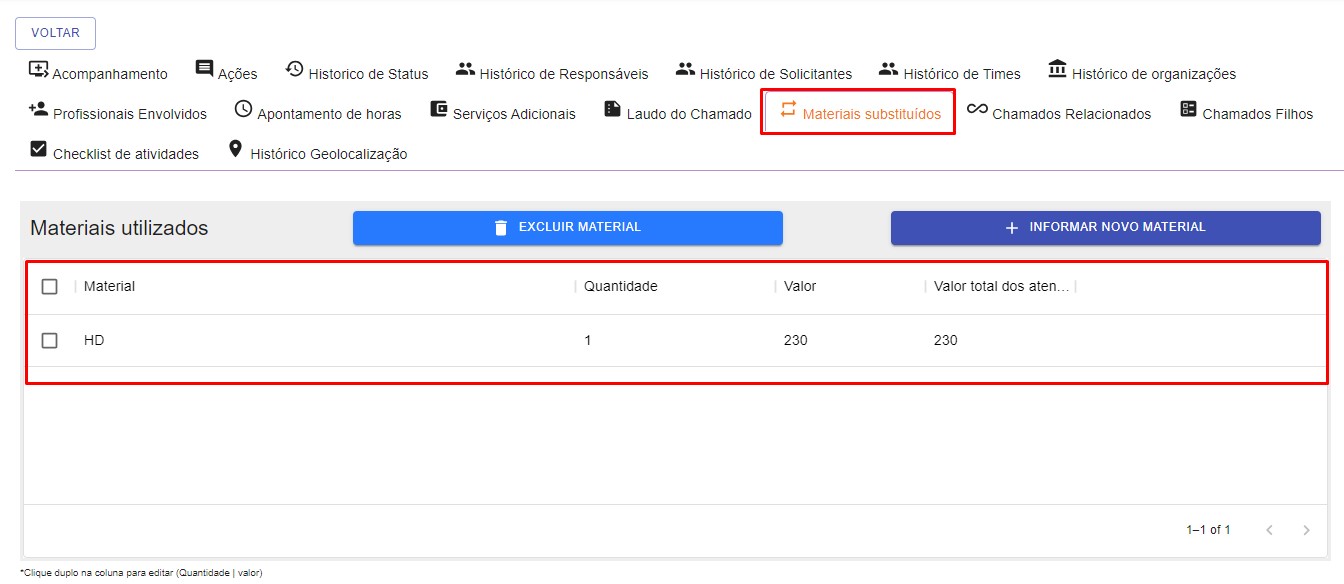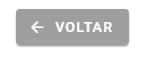
¶ Encerrando Chamados: Perfil Técnico
Neste artigo, você aprenderá o processo de encerramento de chamados. Após assumir e compreender a demanda do cliente, o técnico procede ao tratamento do chamado. Com a solução fornecida e o problema resolvido, o próximo passo é o encerramento do chamado. Este processo finaliza a interação, garantindo que a demanda tenha sido atendida e documentada adequadamente para registro e acompanhamento futuro.
Para encerrar um chamado, siga estes passos:
1. Campo "Ação": Descreva detalhadamente a solução no campo "Ação", documentando todas as etapas realizadas para resolver o problema.

2. "Anexe seus Arquivos": Adicione arquivos complementares à solução, se necessário, enriquecendo as informações disponíveis.

3. Escolha da Visibilidade: Marque "Ação Pública" para que o cliente visualize as ações ou "Ação Privada" para os agentes da organização. É obrigatório selecionar uma das opções.

4. Enviar a Ação: Após preencher os campos necessários, clique em enviar para concluir a ação e definir o status como encerrado. Lembre-se de que apenas chamados com status "Em Andamento" podem ser encerrados.
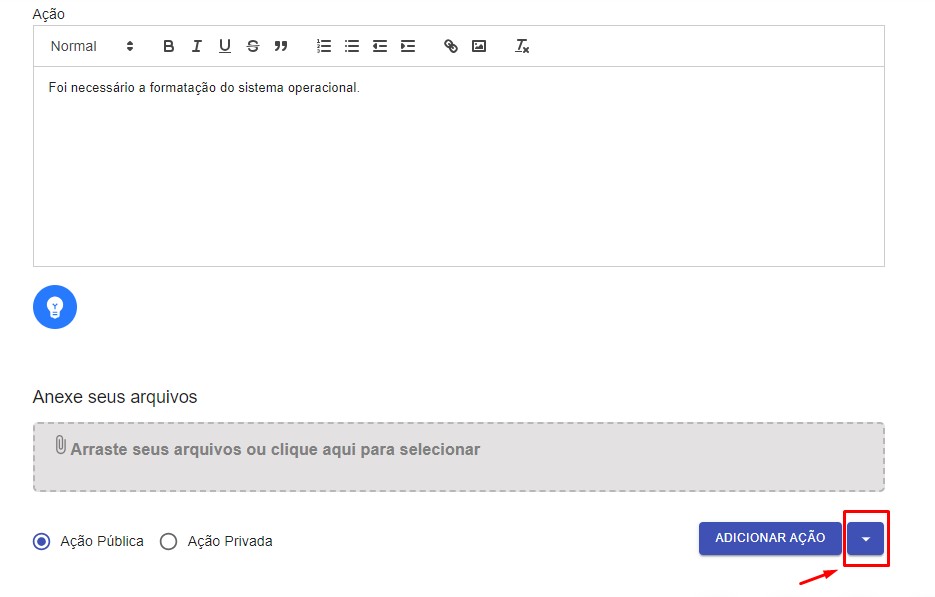
4.1. Envie a ação e defina como Encerrado.
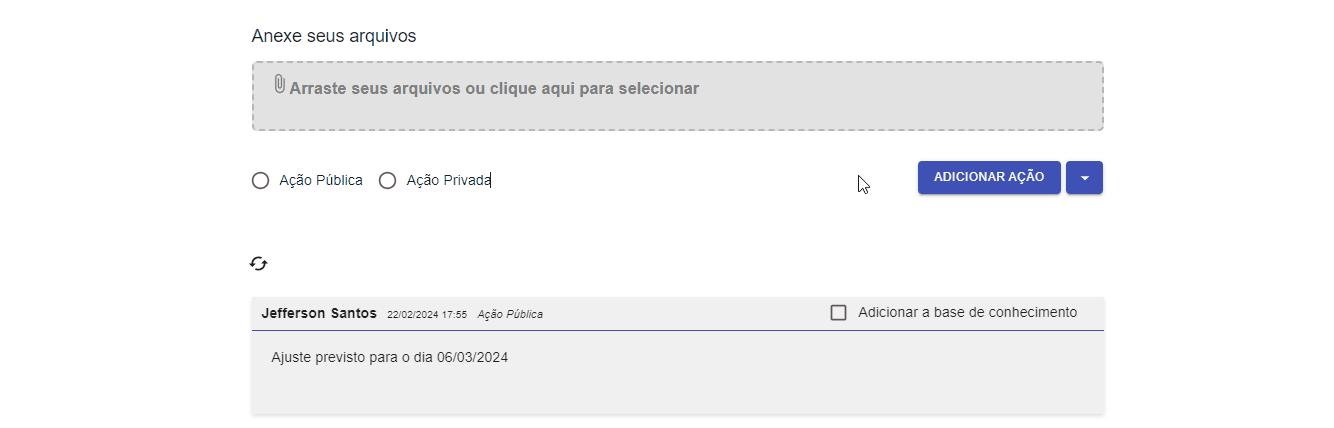
4.2. Após este processo, uma tela será exibida com as etapas de finalização. Caso não tenha necessidade de adicionar mais detalhes na ação, clique em próximo no botão inferior direito.
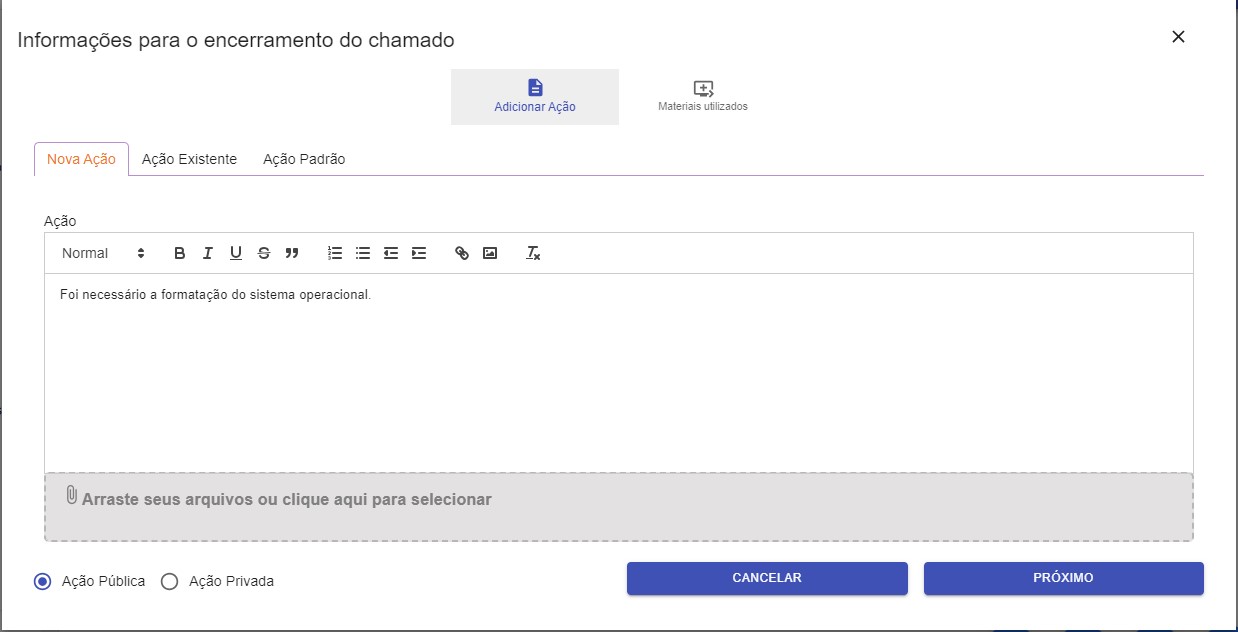
4.3. Caso tenha sido necessário utilizar/substituir algum material no atendimento, na tela de materiais utilizados, inclua os materiais necessários e suas quantidades, caso tenham sido utilizados ou substituídos durante o atendimento. Antes, é necessário habilitar a funcionalidade no painel de configuração da organização, acesse a aba "Exibição de Campos" e marque a opção "Pode informar os materiais utilizados na finalização do chamado?".
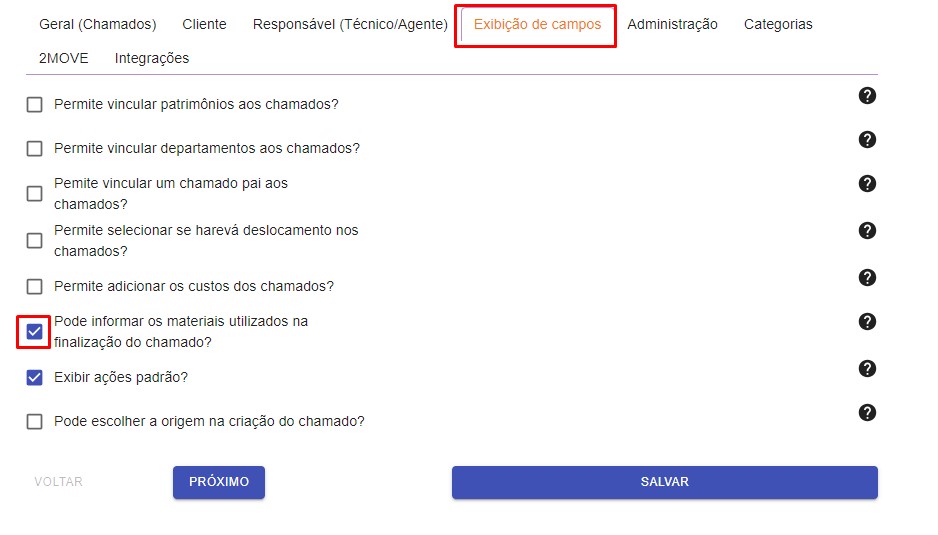
4.4. Na tela de materiais utilizados, inclua os materiais necessários e suas quantidades, caso tenham sido utilizados ou substituídos durante o atendimento.
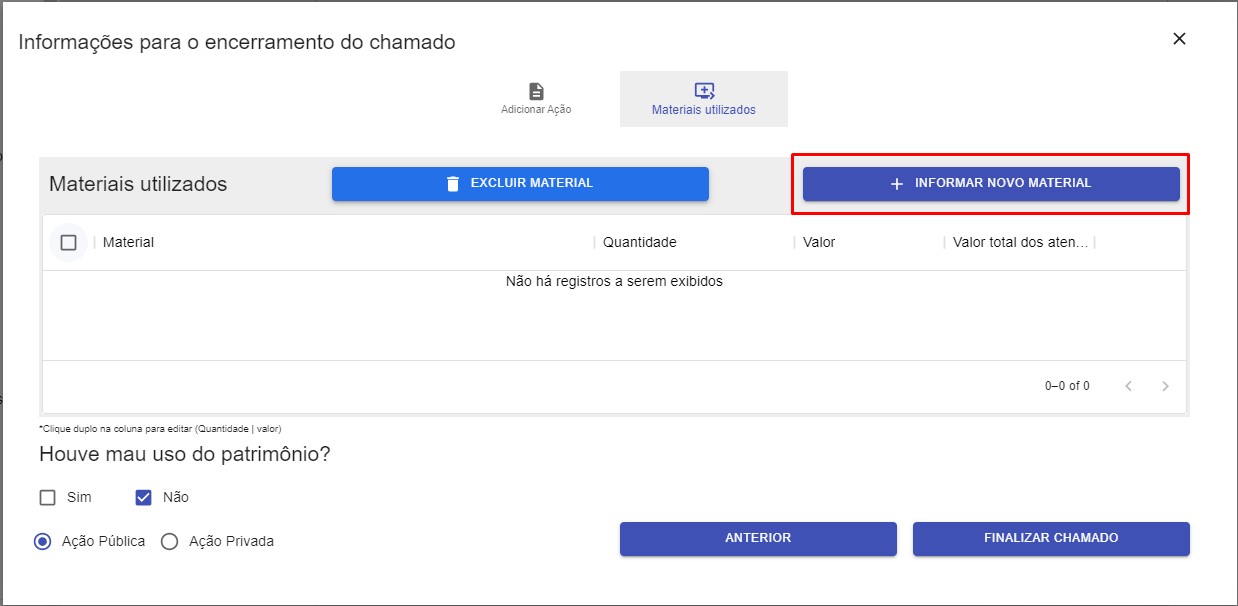
Observe a opção disponivel “Novo material”, caso o item que foi utilizado no atendimento não tenha sido cadastrado, poderá cadastrar no ato da inserção do material.
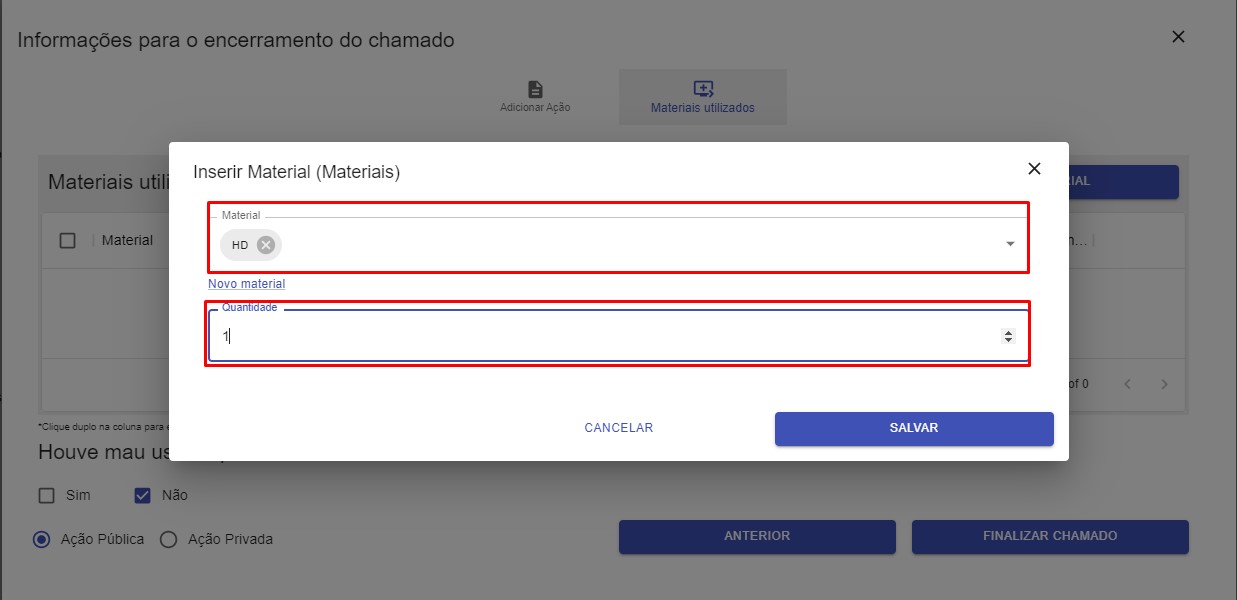
4.5. Finalize o Chamado: Após o processo, clique no botão "Finalizar Chamado" localizado no canto inferior direito.
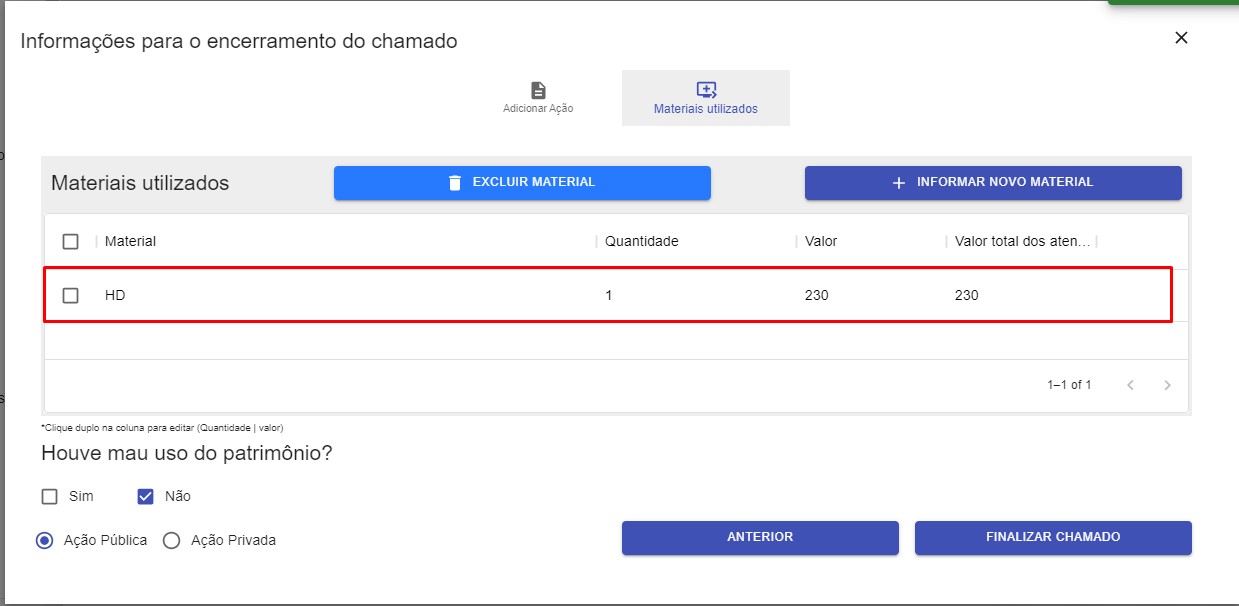
5. Adicionalmente, é possível consultar os materiais substituídos na aba "Materiais Substituídos" diretamente no chamado. Isso proporciona um registro detalhado da intervenção.